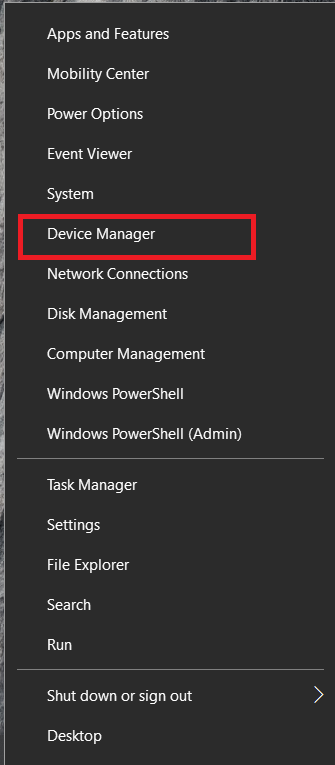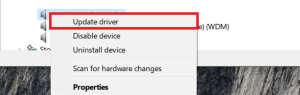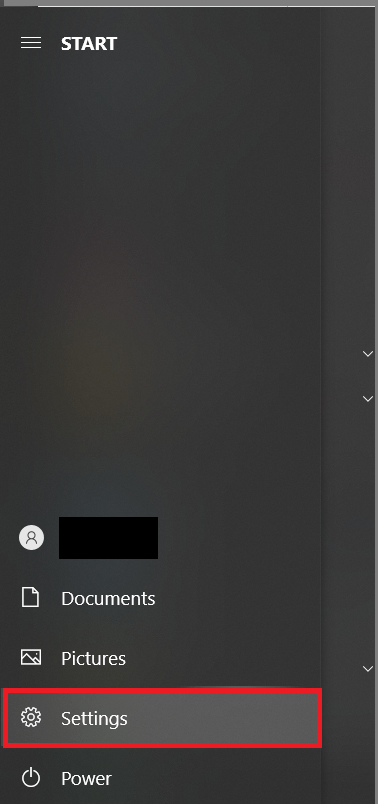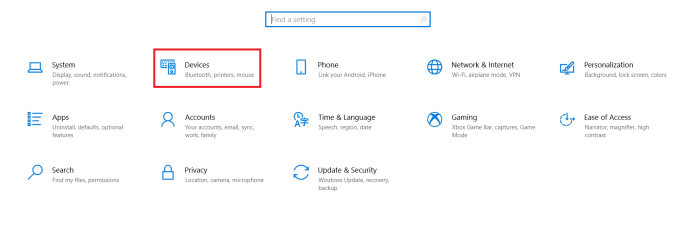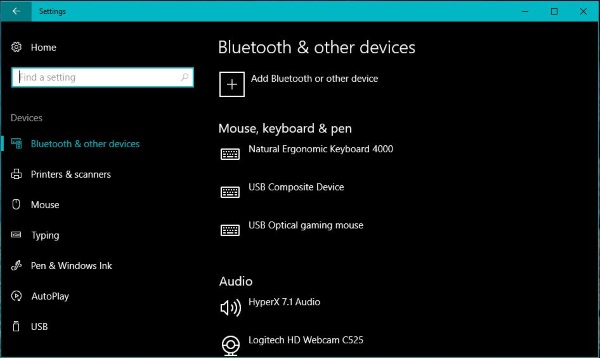Bagi sesetengah orang, pengawal adalah satu-satunya cara untuk bermain permainan. Sekiranya anda bukan generasi keyboard dan tetikus, atau tidak suka bagaimana rasa mouse yang terapung dan bagaimana kawalan keyboard yang kaku dapat dirasakan, maka pengawal adalah satu-satunya cara untuk pergi. Terdapat beratus-ratus pengawal pihak ketiga di pasaran, tetapi jika anda mempunyai Xbox, anda boleh menggunakan pengawal Xbox One di PC anda.

Memandangkan Microsoft memiliki Xbox dan Windows 10, tidak menghairankan bahawa kedua-duanya bermain dengan baik. Microsoft sedar bahawa banyak orang lebih suka menggunakan alat kawalan walaupun mereka tidak bermain di konsol, dan mereka secara aktif mendekatkan Xbox dan Windows dengan aplikasi UWP, mod Xbox di Windows 10, dan menaik taraf ke Xbox yang akan membuatnya bermain dengan baik dengan Windows. Menyertakan XInput API ke dalam teras Windows juga membantu.
Kedua-dua pengawal Xbox One berwayar dan tanpa wayar akan berfungsi pada PC Windows, jadi walaupun anda hanya mempunyai satu atau yang lain, anda masih boleh mencubanya.
Apa yang Anda Perlu Gunakan Pengawal Xbox One pada PC
Untuk menggunakan pengawal Xbox One pada PC anda, anda pasti memerlukan pengawal, PC yang disambungkan ke internet, dan sepuluh minit masa anda. Pengawal sama ada USB, tanpa wayar, atau Bluetooth. Semua akan berfungsi dengan Windows.
Menggunakan Pengawal Xbox One Berwayar pada PC
Pengawal berwayar adalah yang paling mudah untuk bekerja dengan PC. Pengawal dilengkapi dengan kabel USB untuk mengecas, jadi yang perlu anda lakukan ialah pasangkan satu hujung ke PC anda dan yang lain ke pengawal. Sekiranya anda menggunakan Windows 10, alat pengawal akan mengesan secara automatik dan siap untuk digunakan.
Pemasangan Windows 10 saya memuat turun dan memasang pemacu secara automatik. Ia menguruskan semuanya dan pengawal siap dalam beberapa saat. Ini kerana Windows 10 telah memasang pemacu Xbox sebagai sebahagian daripada aplikasi aksesori Xbox.
Sekiranya anda menggunakan Windows 8, anda perlu mengemas kini Pengurus Peranti secara manual.
- Sambungkan pengawal Xbox One ke PC anda dan biarkan ia dikesan oleh Windows.
- Klik kanan butang Mula Windows dan pilih Pengurus peranti.
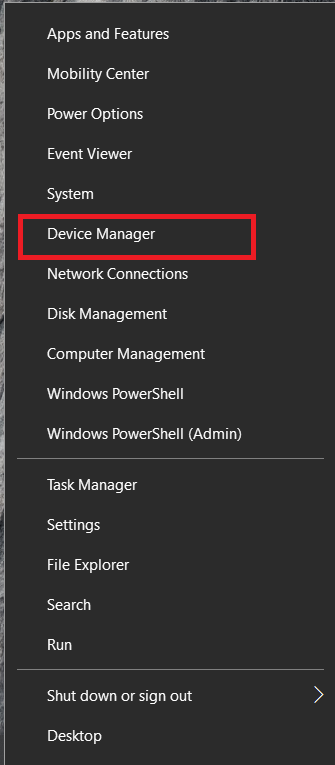
- Navigasi ke entri pengawal Microsoft Xbox One.
- Klik kanan, pilih Kemas kini Perisian Pemacu dan biarkan Windows memuat turun dan memasang pemacu secara automatik.
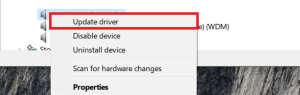
Sekiranya semuanya berjalan mengikut rancangan, maka anda harus mula bermain tanpa sebarang keributan. Tetapi jika muat turun automatik tidak berfungsi, Techspot mempunyai pemacu untuk pemasangan manual.

Menggunakan Pengawal Xbox One Tanpa Wayar pada PC Anda
Untuk membolehkan pengawal Xbox One tanpa wayar berfungsi, anda memerlukan penyesuai tanpa wayar. Xbox One semestinya mempunyai satu, tetapi anda boleh membelinya secara berasingan jika anda memerlukannya. Mereka bukan dongle termurah yang dapat anda gunakan - harganya melebihi separuh harga pengawal itu sendiri - tetapi jika anda terus mengawasi, anda mungkin juga dapat mencari barang terpakai.
- Pasangkan penyesuai wayarles ke PC anda dan biarkan Windows mengambilnya. Sekiranya tidak, cuba port USB yang lain. Windows harus mengesan penyesuai dan memasang pemacu yang diperlukan untuk menjalankannya.
- Kemudian, tahan butang Xbox pada pengawal untuk menghidupkannya dan tekan butang pada penyesuai untuk menjadikannya mencari pengawal.
- Tekan Ikat butang berhampiran bahagian atas pengawal dan perhatikan cahaya yang berkelip. Setelah berhenti berkelip dan padat, pengawal dan penyesuai akan berpasangan dan anda akan dapat menggunakannya dengan segera.
Pengawal Xbox One Bluetooth
Sekiranya anda mempunyai pengawal Xbox One terkini, anda mungkin mempunyai kemampuan Bluetooth. Sekiranya itu berlaku dan PC anda mempunyai dongle atau pengawal Bluetooth, anda boleh menggunakannya untuk memasangkan keduanya jika anda mahu.
Untuk membuatnya berfungsi:
- Hidupkan pengawal Xbox One anda dan letakkan di dekat PC anda.
- Buka menu Mula dan klik Tetapan.
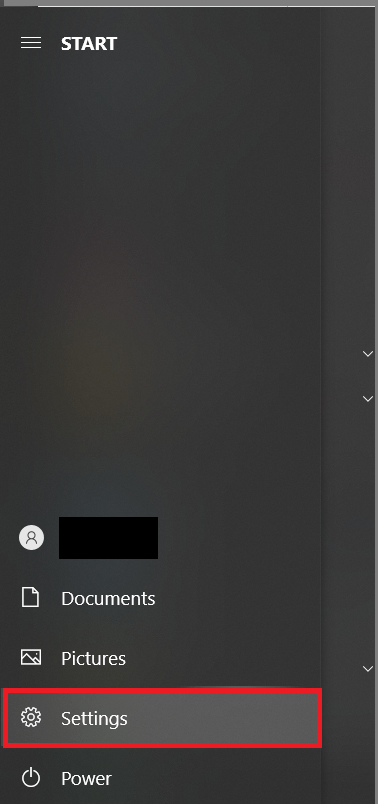
- Kemudian, klik pada Peranti.
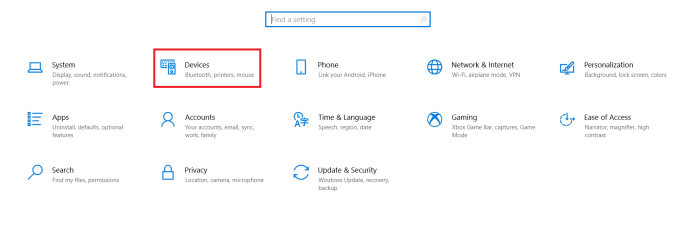
- Aktifkan Bluetooth dan tunggu Windows memuat pergantungan.
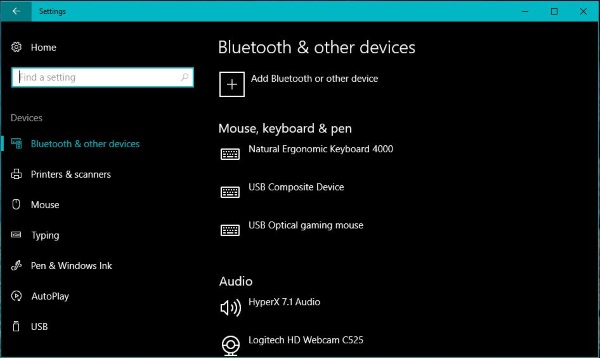
- Tekan Ikat butang di bahagian atas pengawal.
- Apabila pengawal muncul dalam senarai Peranti, pilih Berpasangan.
Prosesnya agak tidak menyakitkan, memandangkan ini adalah Microsoft yang kita bicarakan. Selagi PC anda menjalankan Kemas kini Ulang Tahun Windows 10 dan mempunyai pengawal Bluetooth yang berfungsi, semestinya mudah untuk menyambungkan kedua-dua peranti tersebut.
Kemas kini Pengawal Anda
Sekiranya perkara tidak sesuai dengan rancangan, atau anda ingin terus mengetahui, anda mungkin mahu mengemas kini pengawal Xbox One. Anda boleh melakukan ini melalui Xbox One anda, seperti yang anda bayangkan, tetapi anda juga dapat memperbaruinya melalui aplikasi Aksesori Xbox di Windows. Setelah disambungkan, alat kawalan anda akan dianalisis oleh aplikasi dan anda mungkin melihat mesej ‘Kemas kini Diperlukan’ di skrin.
Ikuti wizard kemas kini dalam aplikasi untuk menyelesaikan prosesnya. Hanya memerlukan beberapa minit dan akan menguruskan semua perkara untuk anda. Setelah dikemas kini, pengawal Xbox One anda akan siap digunakan.
Menggunakan Pengawal Xbox pada PC
Menggunakan pengawal Xbox One pada PC anda sangat mudah, walaupun dalam keadaan terburuk. Senario kes terbaik adalah plug and play, dengan Windows menguruskan semuanya secara automatik. Walaupun tidak, mengemas kini pemacu dan memasangkan peranti hanya memerlukan beberapa minit, dan kemudian anda boleh bermain sekeras yang anda mahukan!
Adakah anda menghadapi masalah menyambungkan pengawal Xbox ke komputer anda? Adakah anda teruja dengan permainan baru yang terdapat di PC? Kongsikan pendapat dan pengalaman anda di bawah.